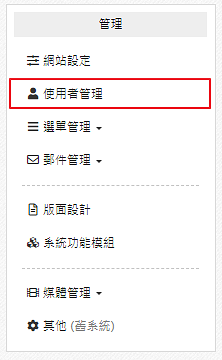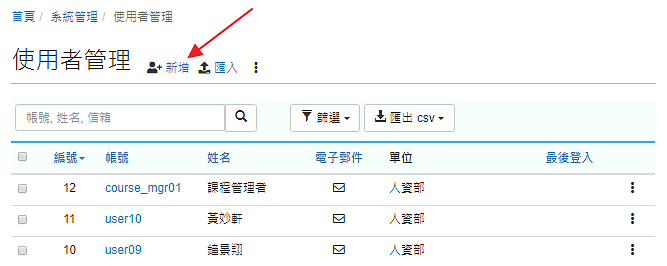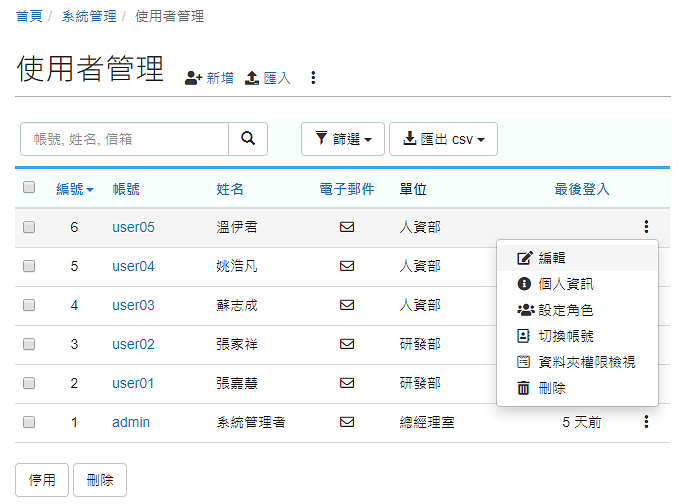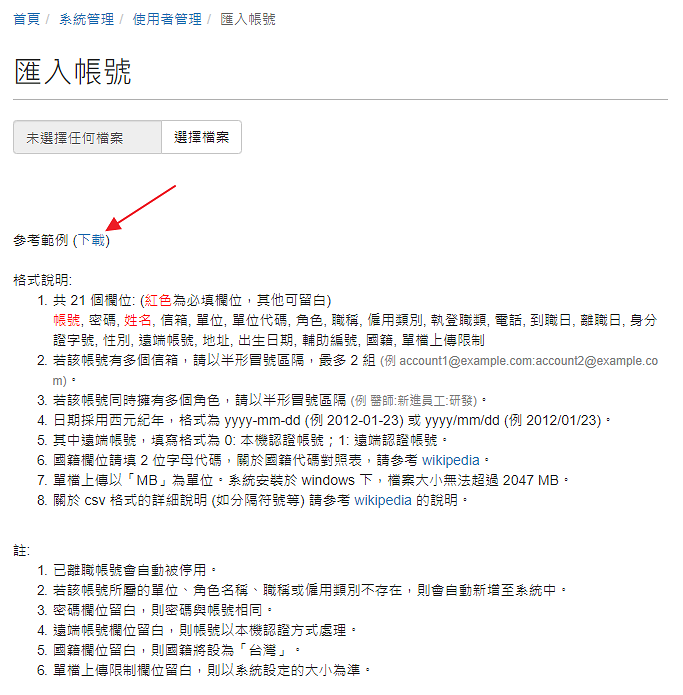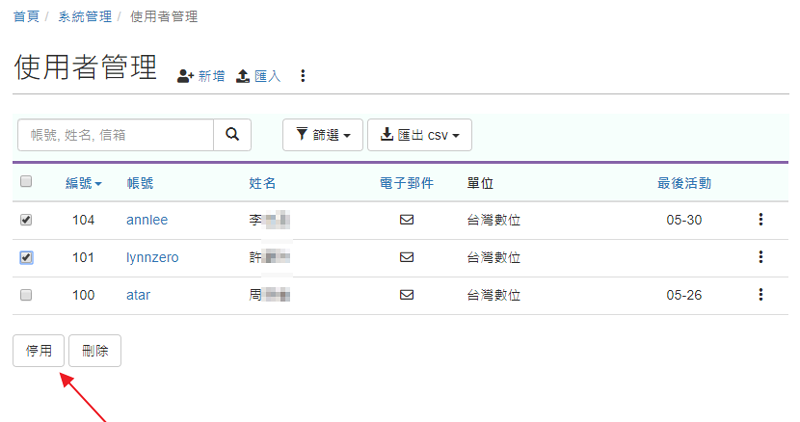可以建立使用者的相關資訊,包括所屬單位、角色、雇用類別等,其中「角色」是設定相關權限的基礎,說明如下:
- 系統管理者
可以管理系統中所有的功能,可以允許多個帳號同時管理。
- 課程管理者
可以建立課程、管理自己建立的課程以及課程相關的功能,例如場地管理、講師管理等。
- 知識中心管理者
可以管理知識中心,包括建立目錄、資料夾、知識中心所有的文件等。
- 所有成員
所以的帳號都會隸屬於這個角色。
雖然一般企業都會和人事系統同步與帳號,但仍然可以建立本機帳號,建立系統管理者或非公司員工的帳號。
重點
- 1.
- 3.設定基本資料 (含角色)
- 6.停用帳號